华为手机怎么变彩色屏幕,如今随着科技的不断进步,手机已经成为人们生活中不可或缺的一部分,而在不同的手机品牌中,华为手机凭借其出色的性能和领先的技术在市场上备受瞩目。其中华为手机的彩色屏幕更是让人眼前一亮。华为手机如何变成彩色屏幕?又该如何调整手机屏幕显示为彩色呢?在本文中我们将深入探讨这一话题,为大家解答这些疑惑。无论您是华为手机的用户还是对手机科技感兴趣的人士,相信本文都能带给您一些有用的信息和启发。
怎样调整手机屏幕显示为彩色
方法如下:
1.首先打开华为手机进入系统后,点击手机的设置图标。
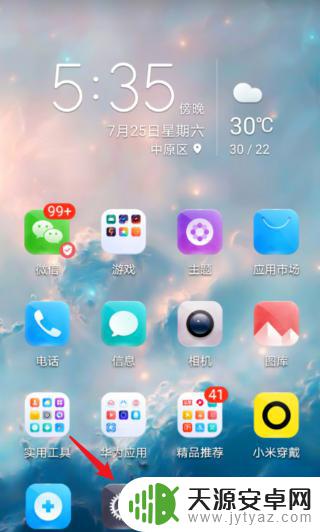
2.然后在设置内,上滑选择【系统和更新】的选项。
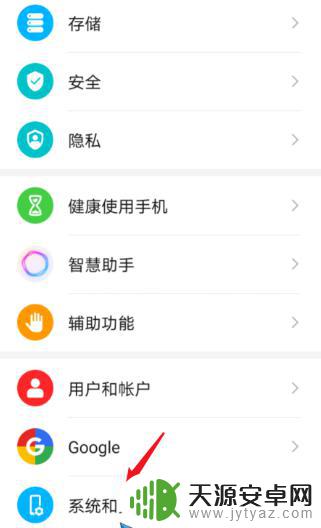
3.
接着进入,选择【开发人员选项】。
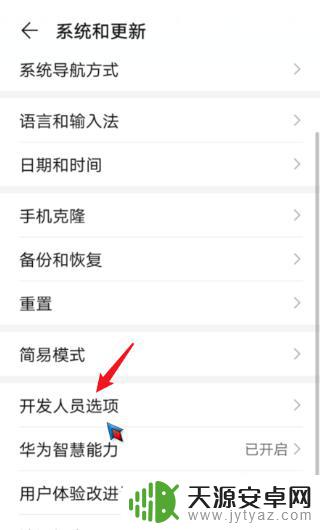
4.
之后上滑界面,选择【模拟颜色空间】的选项进入。
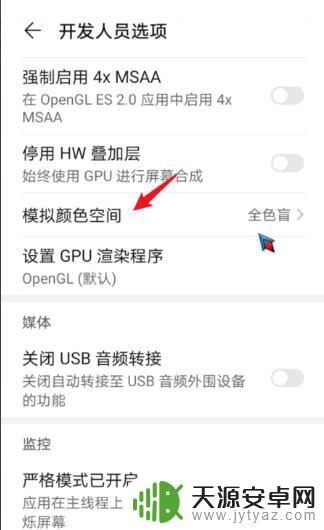
5.
进入后,点击上方的【关闭】选项。
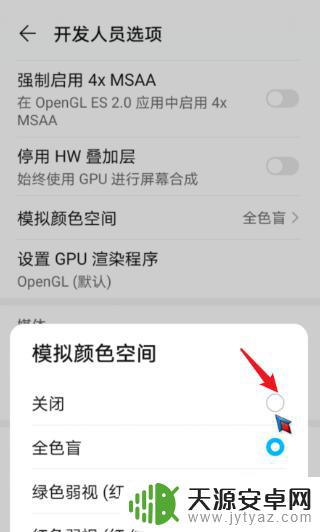
6.最后关闭模拟颜色空间后,即可将黑白屏幕调为彩色。
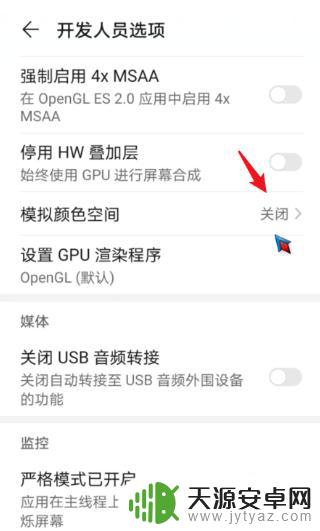
以上是如何将华为手机屏幕变为彩色的全部内容,如果你遇到同样的问题,请按照本文所述的方法进行处理,希望这篇文章能对你有所帮助。










